Google Play刚刚大幅改变了商店费用
谷歌宣布将其 Play 商店服务费降低 3%,这意味着有资格获得该平台 15% 费用的“99% 开发者”将看到他们支付的百分比下降到 12%。这一变化适用于覆盖 27 个国家/地区的欧洲经济区 (EEA) 的 Android 用户在 Play 商店交易中支付的服务费,前提是开发者选择使用第三方“替代”计费系统。一。同样,这一变化特别适用于“非游戏应用程序的开发者”,谷歌在其博客文章中解释了这一变化。
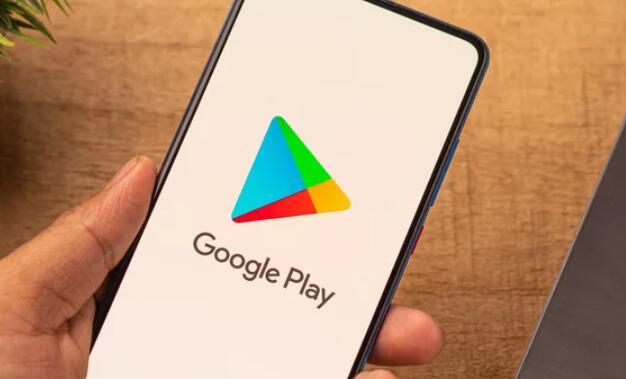
该公司确认,它不会“删除或拒绝来自开发人员的非游戏应用程序的更新”,这些应用程序为他们的 EEA 用户提供 Google Play 计费系统之外的计费选项——不过,请注意,后一个系统仍然是向 EEA 以外的用户提供的游戏和其他 Android 应用程序是必需的,更重要的是,通过 Play 商店向 EEA 用户提供的游戏也仍需要使用 Play 计费系统。
谷歌解决了后一点,称它希望为游戏应用程序开发人员“扩展计费选择”,这同样最终适用于 EEA 用户。该公司表示,这种扩张将在欧洲议会通过的数字市场法案(DMA) 生效之前发生,并在其博客文章中指出,这一整体变化是其“努力遵守这些新规则”的一部分。
一种新的经营方式
Tomohiro Ohsumi/盖蒂图片社
这不是谷歌第一次更改其 Play 商店规则以适应第三方计费系统。该公司在韩国有另一种计费选项,将费用削减 4%,此举是为了响应国家法律禁止应用商店限制其平台上的第三方支付选项。
谷歌还推出了用户计费选择试点计划,允许少数开发者提供额外的计费系统,为用户提供更多支付方式。Play Store 是第一个为其创建者提供此类服务的主要应用程序商店,因为苹果公司在其应用程序商店中不提供第三方计费——除了在韩国提供的应用程序,即(通过苹果公司)。正如 2022 年 3 月宣布的那样,Spotify 是第一个在 Google Play 上使用替代计费系统的开发人员,尽管目前还不是所有人都可以使用该支持。
除非你经历过,否则很难想象在谷歌之前的时代,当 Internet Explorer 实际上是一种常用的浏览器时,人们会向 Jeeves 询问他们的互网问题,如果谷歌搜索是一个动词,那意味着完全不同的东西。
今天,即使 Internet Explorer 或 Edge 可能成为新计算机的标准配置,它们最常见的用途之一就是下载 Chrome。Chrome 很容易成为地球上最受欢迎的网络浏览器,占据了近三分之二的浏览器市场。它的流行有充分的理由。它很时尚,运行良好,它完成了我们期望网络浏览器做的所有事情。它内置了谷歌的搜索引擎并没有什么坏处。不过,虽然它在做你想让它做的所有事情,但它也可能在做一些你不想要甚至可能不知道的事情。
以下是您应该检查并考虑更改的一些设置,以获得更好、更私密或更个性化的浏览体验。
进行安全检查
浏览互网已经成为我们日常生活中如此普通的一部分,以至于我们大多数人甚至都没有想到它。我们使用互网与朋友和家人保持系,回答问题,或者只是填补约会之间的时间。
然而,使用互网是一种内在系的活动。每次我们打开浏览器时,我们都会进入一个充满其他人的互空间,其中一些人可能有恶意。当我们使用通用密码创建帐户或共享付款或其他个人信息时,我们尤其容易受到攻击。这些信息甚至可能在我们将其输入浏览器数月甚至数年后落入错误的人手中,因此确保您的数据受到保护非常重要。这就是Chrome 安全检查的用武之地。
过程很简单。打开浏览器右上角的 Chrome 控制中心。它就在关闭浏览器的 X 下方,看起来像三个垂直点。从那里,您将选择设置,并且应该打开一个新选项卡。单击左侧菜单中的安全和隐私,安全检查应该是第一个选项。
当您单击“立即检查”时,Chrome 会查找浏览器更新、已泄露或弱密码、任何有害扩展程序等。
进一步提高安全性并扫描您的计算机以查找恶意软件
安全检查在识别浏览器本身存在的任何安全漏洞方面大有帮助,但 Chrome 可以做更多的事情来确保您的计算机安全运行。使用清理工具,Chrome 可以搜索您的计算机以查找可能已进入其中的任何有害软件。
运行清理工具会识别您计算机上的该软件,并为您提供删除它的选项。这个过程非常简单。首先,从屏幕右上角访问三点控制中心。接下来,单击设置并从左侧的选项中打开高级菜单。单击重置并清理,然后清理计算机。
从那里您可以选择是否要将调查结果报告给 Google。单击“查找”按钮后,您会看到一条消息,表明 Chrome 正在搜索有害软件。清理过程可能需要几分钟才能完成,但完成后,您将知道您的计算机上是否有任何有害程序并有机会摆脱它们。
给你的网络历史记录一个过期日期
如果您是 Z 世代或年长的千禧一代,您可能会庆幸自己能够度过青春期,而无需将自己的一举一动都记录在数字记录簿中。
尽管如此,即使现在你是一个成年人并且可能不那么鲁莽了,你今天所做的一切都会被永久记录下来的想法并不完全舒服。忘记我们九十多天前在网上做过的任何事情,我们都会得到很好的服务。为此,我们很幸运。Google 提供了在给定时间后删除网络和位置历史记录的功能。
过去几年创建的任何 Google 帐户都已启用自动删除功能,但如果您在 2020 年之前创建了帐户,则可能需要自行设置。第一步是访问 Google 的Activity Controls。然后,您将向下滚动并选择一个自动删除选项。从那里,您可以选择 36 个月、18 个月或 3 个月。您还可以手动删除所有先前的活动。
更改您的搜索引擎
仅仅因为您使用 Chrome 作为您的浏览器,并不意味着您必须使用 Google 作为您的搜索引擎。谷歌以成为互网上最准确、最方便的搜索引擎而闻名。很难反驳它的准确性和便利性,如果这就是您所关心的,您可以继续前进并继续您的业务。但准确性和便利性并不意味着安全和保障。谷歌主要通过销售广告来赚钱,它通过收集有关使用其服务的人的信息来实现这一目标。
如果您正在寻找具有更多内置隐私的东西,有更好的选择,例如 DuckDuckGo,它将您的安全性放在首位。当然,还有其他搜索引擎选项,无论您选择哪个,您都可以轻松地将其设置为 Chrome 中的默认设置。
要更改您的搜索引擎,只需打开屏幕右上角的三个点菜单,然后从左侧菜单中选择搜索引擎。从那里,您可以从下拉列表中选择一些引擎或添加其他搜索引擎。
关闭第三方 cookie
我们都知道,当我们在互网上浏览时,我们被要求接受 cookie,不是美味的那种,而是为特定网站存储数据的那种。你们中的一些人可能不知道的是,您还从第三方那里获取了您甚至可能不知道的 cookie。
每次您访问某个站点时,系统都会要求您接受 cookie 以改进该站点的功能,但您也会收到来自其他站点(如 Facebook)的 cookie,这些站点用于跟踪您从一个站点到另一个站点的移动并为您提供更多信息相关广告。
谷歌计划为所有用户阻止第三方 cookie,但这些计划至少要到 2023 年才会生效。同时,如果您想阻止第三方 cookie,您可以手动进行。
单击三点菜单并选择设置。从那里,单击安全和隐私,然后选择 Cookie 和其他站点数据。从那里,您可以在隐身模式下或一直阻止所有第三方 cookie。
阻止弹出窗口
你还记得互网过去只是向你展示你想要它展示的东西吗?现在,您必须通过弹出窗口、新闻通讯注册等的雷区,才能找到您正在寻找的内容。
有许多解决方案可以简化您的浏览体验。当然,您可以下载一个插件来为您阻止所有附加功能,或者您可以更改您的设置。
像往常一样,从屏幕右上角选择三个点菜单,然后单击设置。接下来,选择安全和隐私,然后打开站点设置。向下滚动到 Content 部分并选择 Pop-ups and redirects。从那里,您可以选择网站是否可以发送弹出窗口或重定向。
您还可以创建允许特定站点发送弹出窗口或重定向或阻止它们这样做的列表。现在,您可以根据自己的喜好自定义浏览体验,或者阻止所有弹出窗口,或者指定您愿意看到的弹出窗口。
清理网站权限
有时,特定网站可能会要求向您发送通知,或要求访问您的位置、麦克风或摄像头。网站可能暂时需要访问其中一项或全部功能的原因有很多,以改善您使用其服务的体验。
也许您说是,因为您需要为特定交互授予该权限,而现在您收集了一长串网站,这些网站以您可能不希望的方式访问您的计算机。您可能甚至不知道哪些站点可以访问您计算机的功能。
您可以随时查看哪些网站可以访问哪些内容,并撤销您不再希望他们拥有的任何访问权限。您需要通过单击三点菜单并选择设置来导航到用于控制弹出窗口的同一菜单。
接下来,您将选择安全和隐私,然后单击站点设置。向下滚动到权限和附加权限,您可以查看哪些站点(如果有)可以访问您的位置、摄像头、麦克风等。
调低通知音量
你就在那儿,只关心我们自己的事情,在浏览 Instagram 时找到你的禅宗。然后,您会被耳机发出的响亮通知铃声从这一刻中抽离出来。
Chrome 的默认设置是,它会在网站、应用程序或扩展程序想要向您发送一些信息时通知您。这些通知可能会开始堆积,尤其是当几乎每个站点都会提示您添加通知时。随着时间的推移,通知可能会变得不堪重负,直到它们打断您舒适地上网的能力。
不用担心,您有多种选择可以让您的浏览体验安静下来。单击三点菜单并选择设置。然后单击“安全和隐私”菜单,然后单击“站点设置”。从那里,滚动到权限并选择通知。
从此菜单中,您可以查看允许哪些网站向您发送通知,哪些不允许。您还可以选择阻止所有站点打扰您,或根本不发送通知。通知应该是一种额外的便利,而不是分散您正常浏览的注意力。在站点权限菜单中进行定期检查可以让您掌控一切。
关闭所有后台应用程序
为了让您在互网上的体验更加方便和无缝,许多应用程序通过 Chrome 或其他浏览器运行,并且即使您没有打开互网浏览器也能继续运行。
这不一定是邪恶的。一些应用程序会继续运行,以便为您提供最新的更新和通知。如果这是您从应用程序中寻找的东西,请继续滚动。无需采取任何行动。
尽管如此,让您的应用程序在后台连续运行会占用系统资源和电池。如果计算机的速度和电池寿命比持续更新更重要,您可能希望限制或消除允许在后台通过 Chrome 运行的应用程序。
Chrome 默认允许此后台活动,但您可以通过单击浏览器右上角的三点菜单并选择设置来限制或关闭它。从那里,从左侧菜单中打开高级设置,然后单击系统。在屏幕顶部,您会看到一个切换开关,它允许后台应用程序在 Chrome 关闭时继续运行。只需单击开关即可关闭所有后台应用程序。
减少 Google 对您的了解
默认情况下,Chrome 会收集有关您的各种信息,以优化您的搜索引擎体验。具体来说,Chrome 会收集有关您可能遇到的任何错误的数据,以便对它们进行分类和更正,从而改善您未来在浏览器中的交互。
允许 Chrome 收集该数据可以通过让 Google 知道何时发生崩溃以及在页面之间导航时使用了多少内存来从整体上改进浏览器,但您没有义务向 Google 提供该信息。事实上,您可以控制 Google 收集哪些关于您的浏览活动的信息(如果有)。
在三点菜单中,单击设置,然后导航到您和 Google 菜单。点击进入同步和谷歌服务菜单。从那里,您可以控制 Google 自动收集或使用哪些信息,包括自动填充、拼写检查和错误报告。
您可能觉得提供信息以改善 Google 体验是您的责任,但还有数百万其他用户提供相同的信息。您可以选择退出无罪。
缩小书签
这不是严格的设置更改,但它会增强您的 Chrome 体验,特别是如果您保留大量书签以便一遍又一遍地访问相同的网站。
如果您是那种保存大量书签的人,您可能已经注意到书签栏很快就会填满。不久之后,您将被迫创建文件夹来存储您的书签,从而使它们更难访问。此外,您可能已经注意到书签栏的很大一部分被您可能不需要的文本占据了。
如果您将某些内容添加为书签,则很可能您使用它的次数已经足够多,以至于您可以识别该图标,并且不需要相关的文本来告诉您它是什么。这可能不适用于每个书签,特别是如果您有多个具有相同图标的书签,但对于某些页面来说确实如此。
如果您认识书签图标并知道它指向何处,则可以最大程度地减少它在书签栏上占用的空间。只需右键单击相关书签并选择编辑。现在,删除名称并保存。您的书签将保留在原处,但会缩小为仅图标,而不会占用任何额外空间。现在,您有更多空间来保存额外的书签。
使用选项卡组进行组织
如果您是那种在任何给定时间都打开了数十个选项卡的人,并且很难找到他们刚刚所在的页面,那么选项卡组可能是您一直在寻找的解决方案。与上述功能一样,您无需更改任何设置。相反,它是一个供您使用的工具,可能并不明显。您可能会认为它更像是一个复活节彩蛋,而不是实际设置的变化。
当然,您可以关闭一些标签,甚至将它们保存在您的收藏夹中,但这太容易了。相反,您可以将它们分组,以便在需要时更容易找到它们。
只需右键单击特定选项卡并将其添加到组中。如果您还没有设置任何组,您可以根据需要创建它们。也许电子邮件、Slack 和 Discord 都进入了 Messages 组。同样,Spotify、YouTube 和 Netflix 都可以加入娱乐组。
无论您选择如何拆分标签,一旦您将它们分类成组,您就可以更轻松地找到它们。如果你要变得混乱,至少在你的生活中引入一点组织。
使用阅读器模式简化您的视图
通常,当您打开网页时,是因为您想阅读该页面上的文章或内容,而不是因为您想查看可能弹出的广告或其他提示。有时,获取您想要的信息需要浏览一个名副其实的广告雷区,并且弹出窗口会挡住您实际寻找的内容。
一些浏览器内置了阅读器视图,它消除了任何额外的干扰或混乱,并将页面缩减为更易于使用的内容版本。但是,Chrome 没有该选项,除非您知道在哪里查看。
Chrome 标志是一组实验性功能,其中包含未经测试和未经验证的功能所固有的所有风险和潜在好处。它们可能无法正常工作,并且可能会改变您的浏览器体验。使用风险自负。
在实验性功能列表中,有一种阅读器模式,它可以将任何页面剥离到只剩下基本的文本和图像。
为了访问标志,您需要在搜索栏中输入 chrome://flags。从那里,您将找到实验性功能列表。查找名为“启用阅读器模式”的选项,然后从相关下拉菜单中单击“启用”。刷新 Chrome 后,您会在搜索栏中看到一个类似于书页的图标。单击它会生成任何页面的最小化版本,没有花里胡哨。
为所有内容添加字幕
无论您是听力障碍者,还是喜欢尽可能使用字幕的不断增长的人群中的一员,Chrome 都能为您提供相应的设置。在设置菜单的可访问性部分,您可以打开字幕,只要有语音音频就会启动。这意味着无论您是滚动社交媒体、观看 YouTube 还是收听 Spotify,只要有音频,Chrome 就会生成字幕。
字幕并不完美,但它们非常准确,尤其是考虑到它们是由实时生成文本的软件创建的。要启用字幕,请单击屏幕右上角的三点菜单,然后导航到高级设置菜单。从那里,选择辅助功能并打开实时字幕按钮。您还可以使用字幕首选项来自定义字幕在屏幕上的显示方式。你再也不用怀疑一首歌的歌词了。
将整个互网置于黑暗模式
我们中的一些人接受了黑暗,其他人出生在黑暗中,被它塑造。无论哪种情况,对于我们中的一些人来说,暗模式都会更好。标准互网的明亮灯光,白色背景和霓虹色,可能会让人难以抗拒,尤其是当你熬夜并试图隐蔽时。
现在,您可以始终将每个网站置于暗模式。这是 Chrome 的标志菜单中的另一个实验性功能。在搜索菜单中输入 chrome://flags。现在搜索名为“Web 内容的自动暗模式”的选项。如果可能的话,它会自动在黑暗模式下呈现网页内容,让午夜滚动的一切变得更加可口。
有些页面不会呈现得很正确,但这是您为使用实验设置所做的牺牲,如果您是那种喜欢黑暗的互网用户,偶尔奇怪渲染的图像对于拥有自定义浏览体验来说是值得的牺牲你一直想要的。







